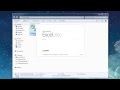КАК В EXCEL УМЕНЬШИТЬ РАЗМЕР ТАБЛИЦЫ
Иногда таблицы в Excel могут стать слишком большими и занимать много места на листе. Однако существуют несколько способов уменьшить размер таблицы и сделать ее более компактной.
Первым способом является изменение размера столбцов и строк. Вы можете высоту строк и ширину столбцов уменьшать, чтобы вместить больше данных на одном листе. Для изменения размера столбца или строки достаточно выбрать нужную границу между ними и изменить размер, потянув его мышкой.
Еще один способ уменьшить размер таблицы - это скрытие ненужных столбцов или строк. Вы можете выбрать столбцы или строки, которые хотите скрыть, щелкнув правой кнопкой мыши и выбрав "Скрыть" в контекстном меню. Скрытые столбцы или строки не будут отображаться на печати и позволят сделать таблицу более компактной.
Также можно использовать группировку и сворачивание строк или столбцов для уменьшения размера таблицы. Для этого выделите нужные строки или столбцы, затем выберите пункт "Группировать" или "Свернуть" в меню "Данные". После этого вы сможете сворачивать и разворачивать группы для удобного просмотра данных.
Если таблица содержит сложные формулы или связанные данные, можно также использовать ссылки на другие листы в книге Excel. Вместо того чтобы дублировать данные, можно создать ссылку на данные на другом листе, что позволит уменьшить размер таблицы.
Использование этих методов поможет вам уменьшить размер таблицы в Excel и сделать ее более компактной. При необходимости вы всегда сможете вернуться к исходному размеру таблицы или внести дополнительные изменения в соответствии с вашими потребностями.
Умная таблица в Excel ➤ Секреты эффективной работы
Excel 2007.Изменение размера ячеек, Добавление и удаление столбцов и строк.
How to increase cell size in excel
5 Трюков Excel, о которых ты еще не знаешь!
Как уменьшить таблицу в экселе для печати
Как изменить размер ячеек в excel
Как уменьшить размер файла и ускорить его в Excel
Как быстро изменить размер ячеек в Excel
Как в Эксель Уменьшить Таблицу Для Печати [excel]
Уменьшить размер файла Excel